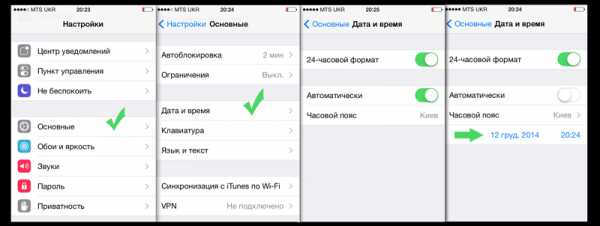Как изменить клавиатуру на телефоне самсунг
Как сменить клавиатуру при вводе текста на смартфоне SAMSUNG
 Виртуальные клавиатуры, которыми оснащены современные смартфоны, позволяют работать с текстом, нажимая на «нарисованные» клавиши на экране телефона. Такие клавиатуры имеют ряд преимуществ по сравнению с компьютерными, которые могут работать только максимум на двух языках.
Виртуальные клавиатуры, которыми оснащены современные смартфоны, позволяют работать с текстом, нажимая на «нарисованные» клавиши на экране телефона. Такие клавиатуры имеют ряд преимуществ по сравнению с компьютерными, которые могут работать только максимум на двух языках.
А на смартфоне же, какое приложение клавиатуры вы установите, на таком языке и сможете работать – хоть с китайскими иероглифами. И таких клавиатур вы можете установить на все случаи жизни, ровно столько, сколько вам надо.
Однако у виртуальной клавиатуры есть один маленький недостаток: её размер ограничен размером экрана смартфона. Но зато в остальном её возможности зависят только воображения и фантазии её создателя. Это и вызвало появление большого количества вариантов android-клавиатур для телефонов.
Поэтому установка на телефоне нескольких дополнительных клавиатур – это не прихоть, а возможность настроить личный смартфон под свои предпочтения и решаемые задачи.
А как во время работы с текстом переключиться между установленными клавиатурами на смартфоне SAMSUNG?
Это очень просто.
Когда вы набираете текст на виртуальной клавиатуре смартфона, то внизу экрана на Навигационной панели справа появляется четвёртая кнопка в виде стилизованной клавиатуры:
– кнопка (значок) «Выбор клавиатуры».
Поэтому, чтобы сменить клавиатуру, нужно нажать на эту специальную кнопку, которая и предложит список клавиатур, установленных на вашем мобильном устройстве, одну из которых вы и можете сделать активной.
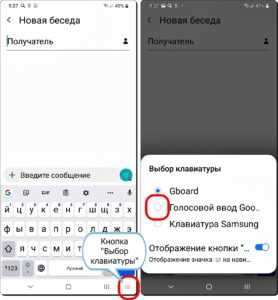 Скрин №1 – для смены способа ввода нужно нажать на кнопку «Выбор клавиатуры». Скрин №2 – выбрать клавиатуру или Голосовой ввод Google. Мы решили ввести текст через Голосовой ввод Google.
Скрин №1 – для смены способа ввода нужно нажать на кнопку «Выбор клавиатуры». Скрин №2 – выбрать клавиатуру или Голосовой ввод Google. Мы решили ввести текст через Голосовой ввод Google.Для того, чтобы в дальнейшем не терять время на переключение между клавиатурами, рекомендуется в настройках смартфона определить «Клавиатуру по умолчанию».
Инструкция по установке клавиатуры по умолчанию на смартфоне SAMSUNG.
1. Запускаем приложение Настройки телефона.
Скрин №3 – с Экрана приложений нажать на значок приложения «Настройки».2. На первой странице Настроек телефона нужно войти в раздел «Общие настройки».
Скрин №4 – войти в раздел «Общие настройки».3. В разделе Общие настройки выбрать пункт «Язык и ввод».
Скрин №5 – выбрать пункт «Язык и ввод».4. Теперь нажмите на пункт «Клавиатура по умолчанию».
Скрин №6 – нажать на пункт «Клавиатура по умолчанию».5. В открывшемся окне «Выбор клавиатуры» нужно отметить клавиатуру, которая будет «по умолчанию», т.е. при начале набора текста именно она и будет активной. В нашем случае этим устройством останется клавиатура «Gboard».
Скрин №7 – отметить клавиатуру, которая будет «по умолчанию» — «Gboard».Статья, связанная с данной темой:
— Как подключить дополнительную клавиатуру Gboard на смартфоне SAMSUNG.
Как изменить тему клавиатуры в SAMSUNG Galaxy A51 ?, как на
Как изменить тему клавиатуры в SAMSUNG Galaxy A51? Как переключить тему клавиатуры в SAMSUNG Galaxy A51? Как настроить тему клавиатуры в SAMSUNG Galaxy A51? Как персонализировать тему клавиатуры в SAMSUNG Galaxy A51?
Если вы хотите изменить тему клавиатуры, вы попали в хорошее место. Сегодня я покажу вам, как его переключить и адаптировать под вас. Следуйте этому руководству шаг за шагом, чтобы научиться делать это самостоятельно очень легко, приступим!
- Для первого щелчка по Настройки.
- Теперь нажмите на Общее управление.
- Выберите язык и ввод.
- Выберите экранную клавиатуру.
- Перейти для клавиатуры Samsung.
- Теперь перейдите в Style and Layout.
- Щелкните "Темы клавиатуры".
- И это место, где вы можете управлять темами клавиатуры.
- Надеюсь, я помог вам, наслаждайтесь новой темой клавиатуры в своем SAMSUNG Galaxy A51.
Если вы нашли это полезным, нажмите на звездочку Google, поставьте лайк Facebook или подписывайтесь на нас на Twitter и Instagram
.Как изменить словарь клавиатуры в SAMSUNG Galaxy A51 ?, как на
Keyboard Dictionary , который предсказывает текст, является очень полезной функцией , так как это упрощает и ускоряет написание сообщения, но это полезно только после того, как он настроен на правильный язык. Узнайте, как это изменить, и проверяйте орфографию слов при вводе. Наслаждайтесь словарными предложениями и применяйте изменения.
Как изменить словарь клавиатуры в SAMSUNG Galaxy A51?
- В самом начале откройте Сообщения.
- Во-вторых, откройте Новый разговор.
- Затем выберите «Настройки».
- Выберите языки и типы.
- Щелкните "Управление языками ввода".
- Выберите язык, который вы хотите применить, и нажмите на переключатель.
-
Вот и все! Вы только что сменили словарь клавиатуры!
Если вы нашли это полезным, нажмите на звездочку Google, поставьте лайк Facebook или подписывайтесь на нас на Twitter и Instagram
.Как изменить словарь клавиатуры в SAMSUNG Galaxy A20 ?, как на
Keyboard Dictionary , который предсказывает текст, является очень полезной функцией , так как это упрощает и ускоряет написание сообщения, но это полезно только после того, как он настроен на правильный язык. Узнайте, как это изменить, и проверяйте орфографию слов при вводе. Наслаждайтесь словарными предложениями и применяйте изменения.
Как изменить словарь клавиатуры в SAMSUNG Galaxy A20?
- В самом начале откройте Сообщения.
- Во-вторых, откройте Новый разговор.
- Затем выберите «Настройки».
- Выберите языки и типы.
- Щелкните "Управление языками ввода".
- Выберите язык, который вы хотите применить, и нажмите на переключатель.
-
Вот и все! Вы только что сменили словарь клавиатуры!
Если вы нашли это полезным, нажмите на звездочку Google, поставьте лайк Facebook или подписывайтесь на нас на Twitter и Instagram
.Как изменить словарь клавиатуры в SAMSUNG Galaxy A50 ?, как на
Keyboard Dictionary , который предсказывает текст, является очень полезной функцией , так как это упрощает и ускоряет написание сообщения, но это полезно только после того, как он настроен на правильный язык. Узнайте, как это изменить, и проверяйте орфографию слов при вводе. Наслаждайтесь словарными предложениями и применяйте изменения.
Как изменить словарь клавиатуры в SAMSUNG Galaxy A50?
- В самом начале откройте Сообщения.
- Во-вторых, откройте Новый разговор.
- Затем выберите «Настройки».
- Выберите языки и типы.
- Щелкните "Управление языками ввода".
- Выберите язык, который вы хотите применить, и нажмите на переключатель.
-
Вот и все! Вы только что сменили словарь клавиатуры!
Если вы нашли это полезным, нажмите на звездочку Google, поставьте лайк Facebook или подписывайтесь на нас на Twitter и Instagram
.